删除 iPhone 13/12/11/X/XS/XR 上的面容 ID
你第一次设置Face ID的时候是不是出错了? 或者您是否厌倦了戴上面具以使用 Face ID 来解锁您的 iPhone? 现在,您要禁用面容 ID。 无论您的原因是什么,请阅读本文以了解 怎么去掉人脸ID 在 iPhone X、iPhone XS、iPhone XR 或 iPhone 11、iPhone 12 和 iPhone 13 上。
第一部分:什么是面容 ID?

如果新 iPhone 13/12/11 是你的第一部 iPhone,或者如果你既没有从 6/7/8 系列升级你的 iPhone,也没有跟上苹果世界的动态,你可能想知道这个叫做 Face ID 的新奇事物是什么.
Face ID 是 iPhone X 首次配备的身份验证系统,随后是 iPhone 11、iPhone 12 和现在的 iPhone 13。与使用指纹的 Touch ID 一样,Face ID 使用您的面部指标来验证您的身份一切,就像 Touch ID 一样。
Face ID 不是 Touch ID 的新的和高级版本,而是一个完全不同的身份验证系统,它使用不同的组件,Apple 称之为 TrueDepth 相机来扫描你的面部指标。 面容 ID 在配备触控 ID 的手机(今天的 iPhone SE 2022)上不可用,触控 ID 在配备面容 ID 作为其身份验证机制的 iPhone 上不可用。
第二部分:你可以用 Face ID 做什么?
我们大多数人都知道我们可以解锁 iPhone 通过面容 ID 而不是指纹或密码来识别我们的脸。 但实际上,Face ID 不仅仅如此。 让我们了解您可以使用 Face ID 做的更酷的事情,这可以帮助您做出决定是否仍要禁用它. 以下是您可以在 iPhone 13/12/11 上使用 Face ID 执行的操作:
II.I 解锁你的 iPhone 13/12/11
作为一种身份验证机制,Face ID 使您能够 解锁你的 iPhone 13/iPhone 12/iPhone 11 看看。 怎么做? 以下是步骤:
第 1 步:拿起手中的 iPhone 13/12/11 或点击屏幕将其唤醒。
第 2 步:查看 iPhone。
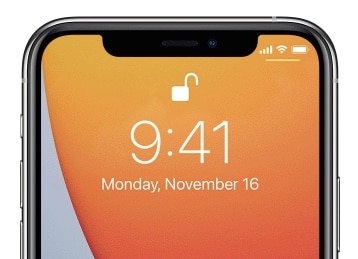
当锁定符号变为解锁位置时,您可以向上滑动以使用面容 ID 解锁您的 iPhone 13/12/11 并进入主屏幕。
请注意,面容 ID 在 iPhone 的横向模式下无法使用。
II.II 在 iPhone 上使用面容 ID 进行购买 13 年 12 月 11 日
面容 ID 允许您在 App Store、Book Store 和 iTunes Store 中进行自我验证,并在任何支持的地方使用 Apple Pay。
如何在 iPhone 13/12/11 上使用 Face ID 在 App Store、Book Store 和 iTunes Store 进行购买:
第 1 步:通过转到设置 > 面容 ID 和密码并确保 iTunes 和 App Store 已打开,检查是否为在这些商店中的购买启用了面容 ID。

第 2 步:在这些商店中的任何一个上,当您点击购买某些内容的选项时,将显示一个付款确认弹出窗口以及使用 Face ID 验证您自己的说明。
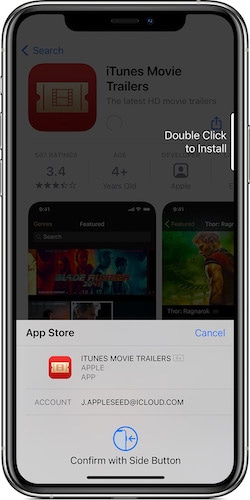
说明很简单:按两次侧面按钮以使用您的面容 ID 进行身份验证并进行购买。
完成后,满意的叮当声和复选标记将确认该操作。
如何在 iPhone 13/12/11 上使用 Face ID 使用 Apple Pay 付款:
第 1 步:如果您所在国家/地区的银行机构支持 Apple Pay,您可以通过将支持银行的信用卡、借记卡或预付卡添加到您 iPhone 13/12/11 上的 Wallet 应用程序来进行设置。
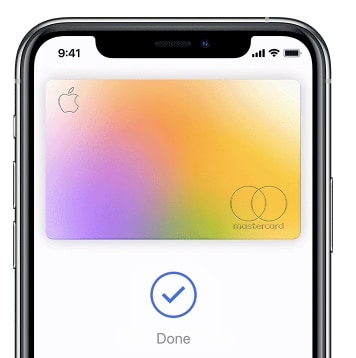
第 2 步:添加卡片并准备好使用后,检查 Apple Pay 是否已在“设置”>“Face ID 和密码”下启用。
第 3 步:对于 App Store/Book Store/iTunes Store 购买,它一如既往地工作,您双击侧边按钮进行身份验证并使用您的默认卡。
第 4 步:查看您的 iPhone 以使用您的 Face ID 进行身份验证并进行购买。
第 5 步:在零售店付款时,握住您的 iPhone(顶部靠近阅读器)并等待选中标记和完成消息。
第 6 步:要在网站上使用 Apple Pay 付款,请选择 Apple Pay 作为付款方式,双击侧边按钮,查看您的 iPhone,然后等待完成消息和复选标记完成该过程。
II.III 自动降低铃声和闹钟音量
Face ID 还启用了 Apple 所谓的 Attention Aware 功能,这些功能为拥有 Face ID 的 iPhone 用户提供了便利。
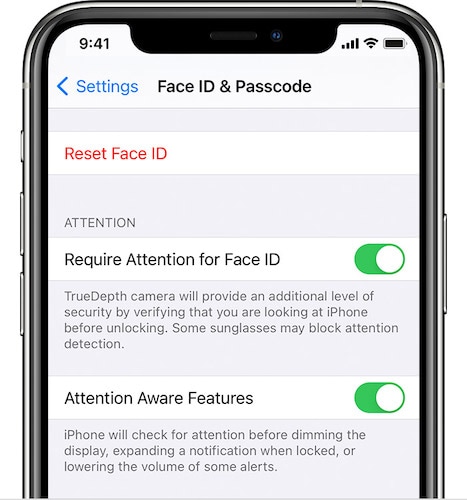
设置和使用注意力感知功能很容易:
第 1 步:进入设置 > 面容 ID 和密码。
第 2 步:打开需要注意面容 ID。
第 3 步:打开注意力感知功能。
而已。 现在,当你接到电话并且你的 iPhone 13 响亮时,看着你的 iPhone 13/12/11 会导致它降低音量。 当闹钟响起时,您只需看着 iPhone 即可降低音量。 此外,您的 iPhone 屏幕在您查看期间不会变暗或关闭。 这意味着您现在可以在 Kindle 上阅读这些书籍,而无需不断点击屏幕使其保持清醒。
II.IV 使用 Face ID 在 Safari 中自动填写密码
Face ID 还允许用户在 Safari 中自动填写密码,以便在 iPhone 13/12/11 上使用 Face ID 获得更快、更方便的登录体验。
第 1 步:转到设置 > 面容 ID 和密码,然后打开密码自动填充。
第 2 步:现在,当您使用 Safari 打开需要登录的网站时,点击用户名字段或密码字段将弹出键盘,如果您已保存它们,则在该键盘顶部将显示您的网站凭据在 iCloud 密码中。 点击凭据。
第 3 步:查看您的 iPhone 以使用 Face ID 进行身份验证,Safari 将为您自动填充凭据。
II.V 动话表情和拟我表情
到目前为止,我们已经了解了 Face ID 如何启用生产力功能以及使用它的便利性。 现在,我们来到了有趣的部分——Animojis。 Apple 于 2022 年在 iPhone X 上大张旗鼓地推出了 Face ID,其中很大一部分是 Animojis。 随着时间的推移,Apple 为 iPhone 带来了新功能,并在 Animoji 旁边添加了拟我表情。

Animojis 是动画表情符号。 借助 Face ID 中的原深感摄像头启用的高级算法,这些都成为可能。 动画表情符号或 Animojis 可以模仿您的面部表情,您可以在应用程序中的消息对话中使用它们。
以下是在新 iPhone 13/12/11 上的对话中发送 Animojis 的方法:
第 1 步:在消息应用程序中打开消息对话。
第 2 步:点击拟我表情按钮(黄框中的一个字符)并滑动以选择您要发送的所需动话表情/拟我表情。
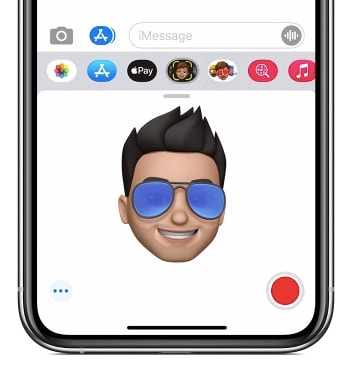
第 3 步:点击“录制”按钮,您现在有 30 秒的时间用您的脸做您想做的事,角色会在屏幕上为您重现。
第 4 步:完成后,“录制”按钮变为“发送”:
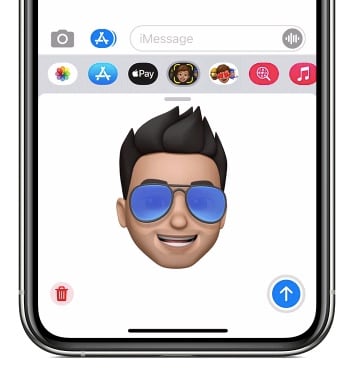
点击发送以发送您的第一个拟我表情/动话表情。
第三部分:如何在 iPhone 13/12/11 上删除 Face ID
对于为全球几乎所有用户带来出色体验的所有硬件和软件,Face ID 可能存在相当大的问题。 有时,您的脸可能无法被识别,有时可能无法完全正常工作。
最近,随着 COVID-19 大流行,我们已经看到 Face ID 如何难以为我们工作,为什么? 因为它无法用口罩扫描我们的脸! 因此,从我们的 iPhone 中移除 Face ID 并仅依靠密码是有意义的。 或者,如果您因在家工作而增加了一些“COVID 体重”,您想在 13 年 12 月 11 日重置您的 iPhone 上的面容 ID,并重新设置它。
大多数情况下,解决硬件和软件问题的最佳和最简单的方法是重新启动相关设备。 要重新启动您的 iPhone 13/12/11,请长按侧边按钮,直到出现电源滑块并拖动它以关闭设备。 然后,使用侧边按钮再次启动手机。
有时,问题会持续存在,重新启动并不能解决它们。 TrueDepth 系统可能出现故障,Face ID 可能会停止工作。 或者,您在 13 年 12 月 11 日的 iPhone 上收到了可怕的“TrueDepth 相机检测到问题”消息。 在这种情况下,您想知道如何在 iPhone 13 上重置和删除 Face ID 以查看是否有帮助,然后您才需要前往 Apple Store 进行维修。
第 1 步:进入设置 > 面容 ID 和密码。
第 2 步:滚动并点击“重置面容 ID”选项以删除 iPhone 13/12/11 上的面容 ID。
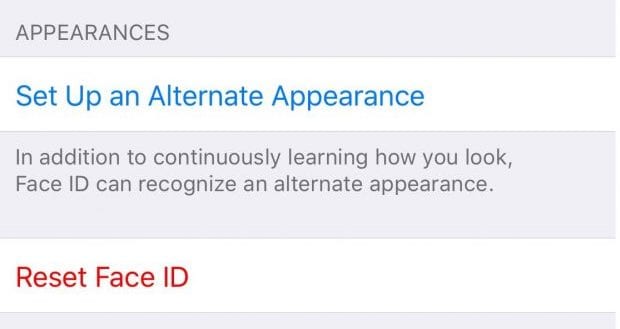
第四部分:如何在你的 iPhone 上设置面容 ID 13/12/11
有时,您可能只想暂时禁用 Face ID 或问题得到解决,并希望 再次激活面容 ID。 在 iPhone 13 上设置面容 ID 非常简单。 要设置面容 ID,请坐在光线充足的舒适位置,然后按照以下步骤操作:
第 1 步:进入设置 > 面容 ID 和密码并输入您的密码。 如果您尚未设置密码,则必须立即创建一个密码,然后再继续。
第 2 步:点击设置面容 ID 以开始该过程。
第 3 步:将 iPhone 13/12/11 纵向握在距离脸部约一臂远的位置,然后点击开始。

第 4 步:调整使您的脸在所示圆圈内,然后以平稳的动作缓慢旋转头部以完成圆圈。 这一步将再做一次。
第 5 步:完成后,点击完成。
如果您收到以下错误:
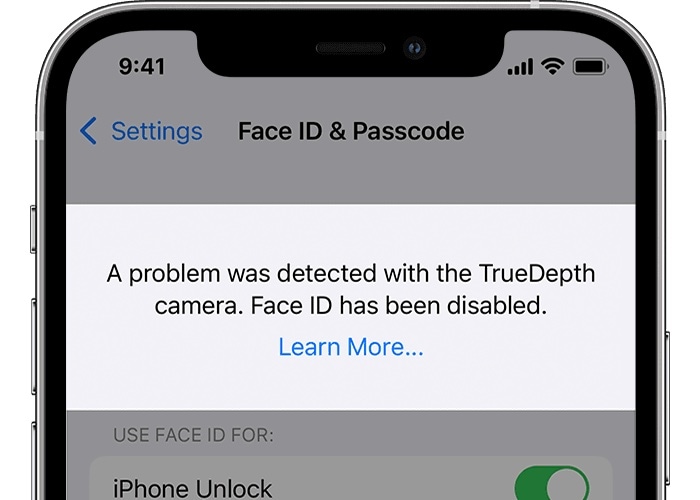
您可以尝试解决此问题,您可以尝试将 iPhone 13/12/11 更新到最新的 iOS。 此时,您甚至可以尝试运行测试版,看看是否有帮助。 如果您运行的是 beta 版本,您可以降级回发布版本以查看是否可以解决错误。 Beta 既可以成就也可以破坏事物。
如果这不能解决问题,您需要将设备带到最近的服务中心。 TrueDepth 摄像头系统的组件可能因任何原因已损坏或无法正常工作,服务人员有能力尽快为您解决此问题。
第五部分:底线
面容 ID 不仅仅是 iPhone(和 iPad)中的一个漂亮的身份验证系统,它带来了一些在以前启用了 Touch ID 的设备中没有的独特功能,使用户能够与人(Animojis 和 Memojis)和 iPhone(用户身份验证)进行交互通过面部指标,注意力感知功能)以新的方式。 有时这不能按预期工作,如果你觉得这不是你的一杯茶,你可以重置并删除 Face ID。 如果需要,iPhone 13/12/11 可以单独使用密码。 如果您发现您的屏幕被锁定并且无法解锁,您可以随时在 DrFoneTool – Screen Unlock (iOS) 等工具中找到帮助。 所以继续吧,自信地在你的 iPhone 13/12/11 上使用新的 Face ID,并在你的新 iPhone 13 上享受前所未有的安全体验。

DrFoneTool – 屏幕解锁 (iOS)
轻松解锁 iPhone/iPad 锁屏。
- 简单,点击,过程。
- 从所有 iPhone 和 iPad 解锁屏幕密码。
- 不需要技术知识,每个人都可以处理它。
- 全面支持 iPhone 13/ iPhone XS (Max) / iPhone XR / iPhone X / 8 (Plus)/ iPhone 7(Plus)/ iPhone6s(Plus)、iPhone SE 和最新的 iOS 版本!


